فهرست مطالب:
- مرحله 1: آنچه شما نیاز دارید
- مرحله 2: شماتیک توضیح داده شده است
- مرحله 3: سفارش هیئت مدیره
- مرحله 4: استفاده از تخته
- مرحله 5: پایان

تصویری: تعویض صدا (آردوینو): 5 مرحله

2024 نویسنده: John Day | [email protected]. آخرین اصلاح شده: 2024-01-30 08:54

این پروژه به این دلیل آغاز شد که من و گروه پروژه مدرسه ام نیاز داشتیم چندین منبع صوتی را به یک تقویت کننده صوتی تغییر دهیم. هنگام جستجو در اینترنت برای برخی از ماژول های سوئیچ صدا برای آردوینو ، چیزی شبیه به آن پیدا نکردیم. من قبلاً تراشه ای را داشتم که می توانست سیگنال های آنالوگ را تغییر دهد ، اما هیچ مودول واقعاً مفیدی برای آن در دسترس نبود. بنابراین دست به کار شدم و کار خودم را ایجاد کردم.
مرحله 1: آنچه شما نیاز دارید

این برد کاملاً SMD است (به جز سرصفحه های پین) که به این معنی است که همه اجزاء در بالای PCB لحیم شده اند. این بدان معناست که اتصالات لحیم کاری بسیار کوچک هستند و بنابراین لحیم کاری آنها سخت تر از اجزای سوراخ است. به همین دلیل به شما توصیه می کنم این کار را بدون تمرین اولیه با اجزای بزرگتر امتحان نکنید.
بیل مواد:
- 1x 74HC139
- 1x CD4052
- خازن 10x 10uF (0805) (دوقطبی)
- 4 برابر LED (0805)
- مقاومت 4x 330 اهم (0805)
- جک صوتی زن 5 برابر
- هدر 1x 5 پین
همچنین BOM از EasyEda صادر می شود:
مرحله 2: شماتیک توضیح داده شده است
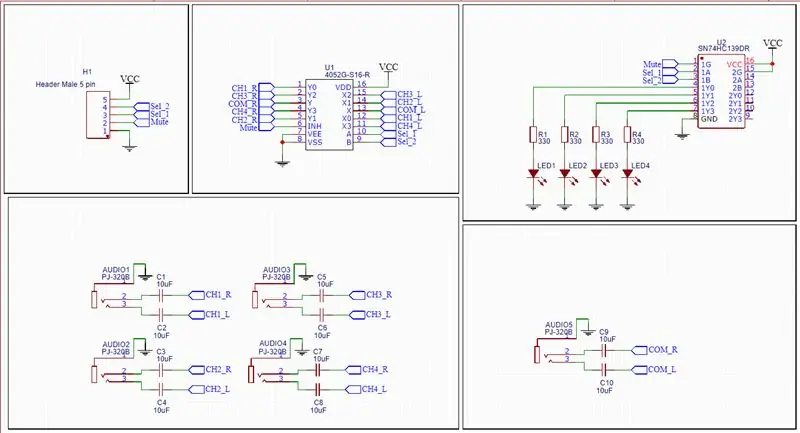
من فقط به طور مختصر به بررسی عملکرد طرحواره ها می پردازم تا اکثر مردم در صورت تمایل بتوانند این کار را انجام دهند.
از آنجا که سرآیند پین جالب نیست ، به تراشه 4052 می پردازیم. این تراشه یک سوئیچ آنالوگ دوگانه است و همانطور که از نامش مشخص است سیگنال صوتی را از چهار ورودی خود روشن کرده و به یک خروجی هدایت می کند. از آنجا که بیشتر اوقات صدا به صورت استریو است ، ما به دو سوئیچ صدا نیاز داریم. اینجاست که "دوگانه" به کار می آید. برچسب ها به عنوان CH1_L برای "کانال 1 سمت چپ" یا COM_L برای "سمت چپ معمولی" علامت گذاری شده اند و می توانند تا اتصالات جک دنبال شوند.
مورد بعدی SN74HC139 است. این یک برنامه چندگانه است اما نگران این اصطلاح عجیب نباشید. عملکرد اصلی آن این است که نشان دهد کدام کانال برای عبور از سیگنال صوتی در حال حاضر انتخاب شده است. این قسمتی است که من یک اشتباه جزئی انجام دادم. قرار بود یک LED در کانالی که انتخاب شده است روشن شود ، اما همانطور که هست همه LED ها را به جز برای کانال انتخاب شده روشن می کند. بنابراین می توانید LED ها را به عنوان نشانگرهای "این کانال خاموش است" تصور کنید.
تنها قطعاتی که باقی مانده اتصالات جک صدا است. در واقع چیز خاصی برای دیدن در اینجا وجود ندارد. تنها چیزی که ممکن است عجیب به نظر برسد خازن ها هستند. اینها خازن ها را جدا می کنند و سیگنال های DC را مسدود کرده و مانند صدا به سیگنال های AC اجازه می دهند.
مرحله 3: سفارش هیئت مدیره
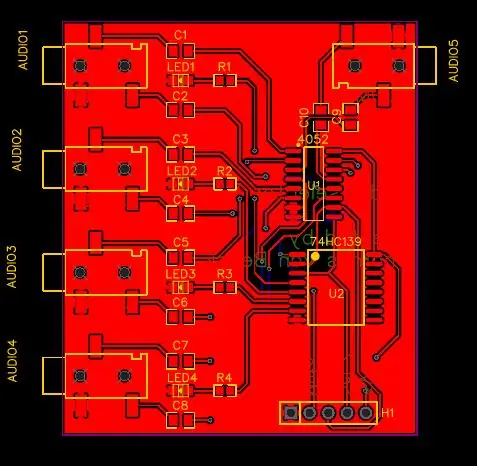
همانطور که ممکن است در عکسهای PCB واقعی دیده باشید ، مجبور شدم با سیم ارتباطی برقرار کنم که برای آن برنامه ریزی نکرده بودم. این به این دلیل است که بسته 74HC139 صحیح نیست (خطای کتابخانه EasyEda).
این اشتباه برطرف نشده است بنابراین هنگام سفارش به این نکته توجه کنید!
مرحله 4: استفاده از تخته

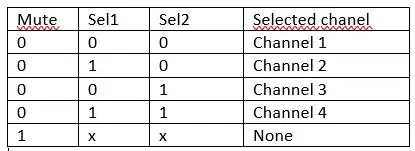
اولین کاری که باید انجام دهید این است که برد را با 5 ولت تغذیه کنید زیرا بدون آن کار نمی کند. تمام منطق نیز روی 5 ولت کار می کند. Sel1 ، Sel2 و Mute را به آردوینو وصل کنید زیرا توسط هیچ مقاومتی به بالا یا پایین کشیده نمی شوند. اگر آنها به هم متصل نباشند ، شناور خواهند بود که رفتارهای عجیب و غریبی را تداعی می کند.
این برد دارای عملکرد خاموش است که از انتقال سیگنال به داخل برد جلوگیری می کند. در حالت خاموش همه LED ها روشن می شوند. برای قطع صفحه ، پین را بالا بکشید.
برای انتخاب کانال ابتدا باید نادیده گرفته شود. با دو پین Sel می توانید یک کانال را با توجه به جدول حقیقت انتخاب کنید.
مرحله 5: پایان
با تشکر از شما برای بررسی دستورالعمل من امیدوارم این مطلب برای شما مفید بوده باشد اگر س questionsالی دارید ، آنها را در نظرات بنویسید. بیشتر اوقات در عرض چند روز پاسخ می دهم.
توصیه شده:
اتوماسیون پرحرف -- صدا از آردوینو -- خودکار کنترل صدا -- HC - 05 ماژول بلوتوث: 9 مرحله (همراه با تصاویر)

اتوماسیون پرحرف || صدا از آردوینو || خودکار کنترل صدا || HC - 05 ماژول بلوتوث: …………………………. لطفا برای ویدیوهای بیشتر به کانال YouTube من مشترک شوید …. …. در این ویدئو ما یک Automatation Talkative ساخته ایم. هنگامی که یک فرمان صوتی را از طریق تلفن همراه ارسال می کنید ، دستگاه های خانگی روشن می شود و بازخورد ارسال می کند
MIDI/Arduino کنترل صدا 8 بیتی صدا (AY-3-8910): 5 مرحله

MIDI/Arduino Controlled 8-sound Sound Generator (AY-3-8910): یک ژنراتور 8 بیتی با صدای یکپارچهسازی با سیستمعامل ایجاد کنید و آن را از طریق MIDI کنترل کنید. این طراحی تا حدی از علاقه مندان Chiptune که مدارهای آردوینو را برای پخش فایلهای Chiptune و برخی از آنها الهام گرفته اند ، الهام گرفته است. ایده های من برای ادغام صدای منفی بازی های ویدئویی اولیه
کنترل صدا صدا چراغ های الکترونیکی RGB LED و موارد دیگر با کورتانا و آردوینو اتوماسیون خانگی: 3 مرحله

کنترل صوتی چراغ های الکترونیکی RGB LED و موارد دیگر با کورتانا و آردوینو اتوماسیون خانگی: مانند ایده کنترل چیزها با صدای خود؟ یا دوست ندارید برای خاموش کردن چراغ از تخت بلند شوید؟ اما آیا همه راه حل های موجود مانند google home بسیار گران هستند؟ اکنون می توانید خودتان آن را با زیر 10 دلار تهیه کنید. و حتی بهتر از آن بسیار آسان است
تعویض باتری iPhone 6 Plus: راهنمای تعویض باتری داخلی: 12 مرحله (همراه با تصاویر)

تعویض باتری آیفون 6 پلاس: راهنمای تعویض باتری داخلی: سلام بچه ها ، من مدتی پیش راهنمای تعویض باتری آیفون 6 را تهیه کردم و به نظر می رسید که به بسیاری از افراد کمک کرده است ، بنابراین در اینجا راهنمای آیفون 6+ وجود دارد. آیفون 6 و 6+ به جز تفاوت اندازه آشکار ، اساساً دارای ساختار یکسانی هستند. وجود دارد
ارزان ترین آردوینو -- کوچکترین آردوینو -- آردوینو پرو مینی -- برنامه نویسی -- آردوینو ننو: 6 مرحله (همراه با تصاویر)

ارزان ترین آردوینو || کوچکترین آردوینو || آردوینو پرو مینی || برنامه نویسی || آردوینو ننو: …………………………. لطفاً برای ویدیوهای بیشتر به کانال YouTube من مشترک شوید ……. .این پروژه در مورد نحوه ارتباط با کوچکترین و ارزانترین آردوینو است. کوچکترین و ارزان ترین آردوینو arduino pro mini است. شبیه آردوینو
